Käytä Windowsin muistidiagnostiikkatyökalua muistiongelmien tarkistamiseen
Sekalaista / / February 12, 2022
Windowsin muistiin liittyvät ongelmat voivat johtaa virheisiin ja kaatumisiin. Vaikka Windowsin sisäänrakennettu muistin diagnostiikkatyökalu kehottaa automaattisesti testaamaan, kun se havaitsee muistiongelman, joskus on parempi suorittaa testi manuaalisesti, jos epäilet, että muistiongelma haittaa toimintaa tietokoneestasi.
Kuinka suorittaa muistitesti manuaalisesti
Tässä on vaiheittainen prosessi muistin diagnostiikkatestin käynnistämiseksi manuaalisesti Windowsissa.
Vaihe 1: Paina käynnistyspainiketta. Klikkaa Ohjauspaneeli.
Vaihe 2: Napsauta ja avaa Ylläpidon työkalut.
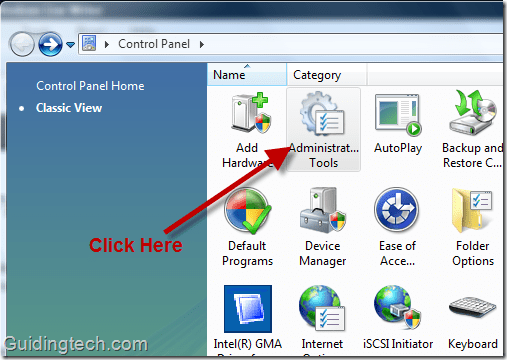
Vaihe 3: Napsauta nyt Muistin diagnostiikkatyökalu.
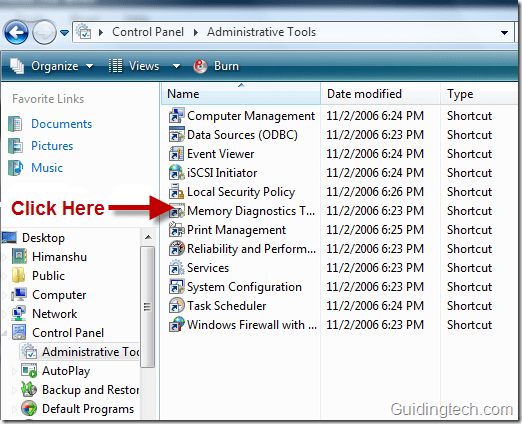
Vaihe 4. Se avaa Muistin diagnostiikkatyökalu -ikkunan. Löydät kaksi vaihtoehtoa:
- Käynnistä nyt uudelleen ja tarkista ongelmat.
- Ajoita tarkistus ongelman löytämiseksi, kun seuraavan kerran käynnistät tietokoneen.
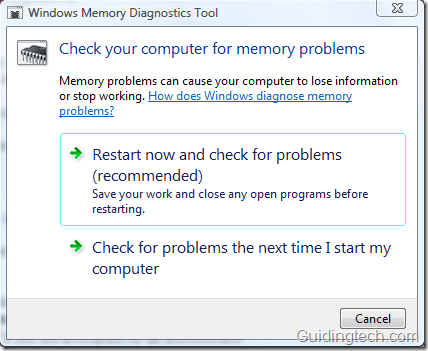
Valitse suositeltu vaihtoehto "Käynnistä nyt uudelleen ja tarkista ongelmat”. Tietokoneesi käynnistyy välittömästi uudelleen ja näyttöön tulee alla olevan kuvakaappauksen mukainen näyttö. Muistin diagnostiikkatyökalu tarkistaa tietokoneesi muistiongelmien varalta. Useista tekijöistä riippuen testin suorittaminen voi kestää muutamasta minuutista tuntiin.
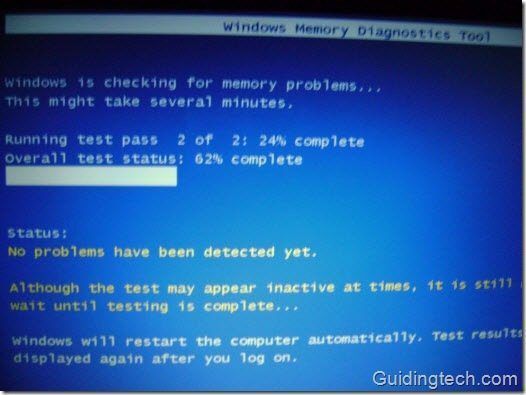
Testin päätyttyä tietokoneesi käynnistyy normaalisti. Saat Muistidiagnostiikkatyökalun ilmoituksen "Ei muistivirheitä havaittu", jos työkalu ei löytänyt muistivirheitä.
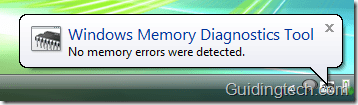
Jos muistin diagnostiikkatesti löytää virheitä, paras asia, jonka voit tehdä, on ottaa yhteyttä tietokoneen valmistajaan.
Päivitetty viimeksi 05.2.2022
Yllä oleva artikkeli saattaa sisältää kumppanilinkkejä, jotka auttavat tukemaan Guiding Techiä. Se ei kuitenkaan vaikuta toimitukselliseen eheyteemme. Sisältö pysyy puolueettomana ja autenttisena.



